
「ビットフライヤーにあるリップルをバイナンスに送金したいけど、どうやってやればいいの…..」
「ビットフライヤーならリップルの送金手数料が無料って本当?」
このような悩みに答えていきます。
・ビットフライヤーからバイナンスにリップルを送金する手順
結論から言うと、ビットフライヤーからならリップル(XRP)の送金手数料は完全無料です。
なので、バイナンスのような大手海外取引所にしかない暗号資産とコンバート(交換)したい場合には、かなり使い勝手が良いコインと言えます。

実際に、私はNFTをミントするときのガス代としてMATIC(ポリゴン)が必要だったので、バイナンスにリップルを送ってコンバートしていました^^
手順としては、簡単なことばかりなので、私のスクショ画像を参考にしながら進めていきましょう!
本題に入る前に
今回の記事を進めていく上で、以下のことが完了しているか確認しましょう。
- ビットフライヤーの口座開設
- ビットフライヤーに日本円を入金
- ビットフライヤーでリップルを購入
- バイナンスの口座開設
ビットフライヤーの口座開設
ビットフライヤーの口座開設は、最短10分!でサクッと終わらせることができますよ!
まだの方はこちらの記事を参考に口座開設してみましょう。
ビットフライヤーに日本円を入金
口座開設ができたら、仮想通貨を購入するために日本円を入金していきます。
私は、普段から日本円を入金するときは、ネットバンキングから銀行振込をしています。
初心者の方にもこちらの振込方法をおすすめしていますが、具体的な手順はこちらの記事で丁寧に解説しています!
ビットフライヤーでリップルを購入
今回は、bitFlyer Lightning(ビットフライヤーライトニング)でリップル(XRP)を購入してみました。
理由としては、
- 販売所で取引すると、購入手数料はかからないけど、スプレッドが大きいため
- ビットフライヤーライトニングで取引すると、相場価格かつ購入手数料も0.01%〜0.15%に抑えれるため

初めの頃は、販売所で仮想通貨を取引していましたが、最近になって慣れてきたので、bitFlyer Lightning(ビットフライヤーライトニング)で取引してみましたが、そこまで難しくなかったです!
やり方としては、
- 左メニュー欄から「bitFlyer Lightning(ビットフライヤーライトニング)」をクリックする
- 「BTC/JPY」から「XRP/JPY」に変更する
- 「指値」で「数量を入力」し、「買い」をクリックする
✔︎画像で解説すると
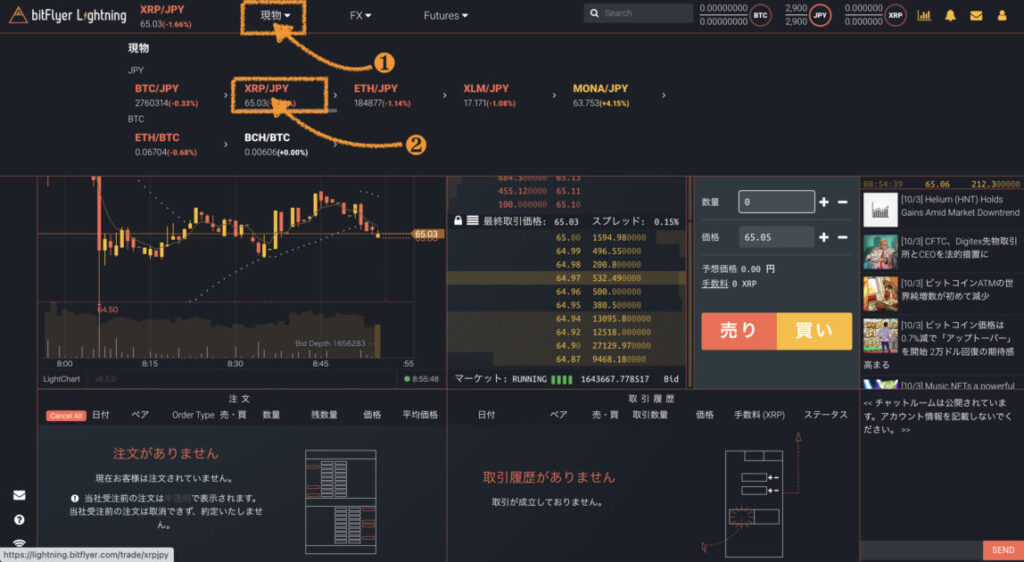
bitFlyer Lightning(ビットフライヤーライトニング)に切り替えれたら、❶「現物」をクリックし、「XRP/JPY」を選択します。
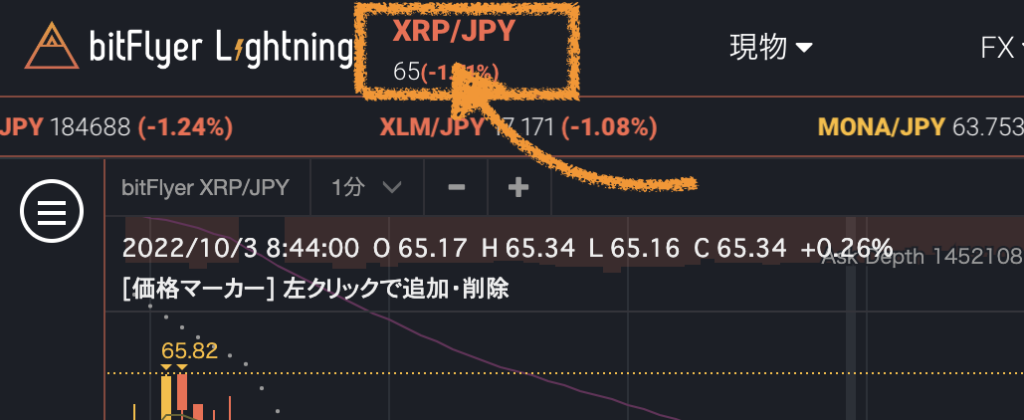
すると、左上のbitFlyer Lightningの横が、「BTC/JPY」から「XRP/JPY」へ変更されます。
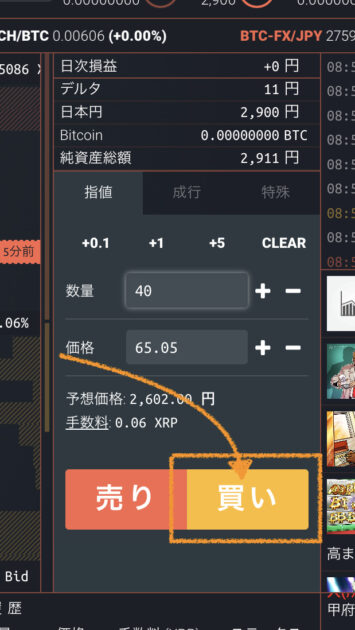
「指値」から購入分の「数量を入力」し、「買い」をクリックします。
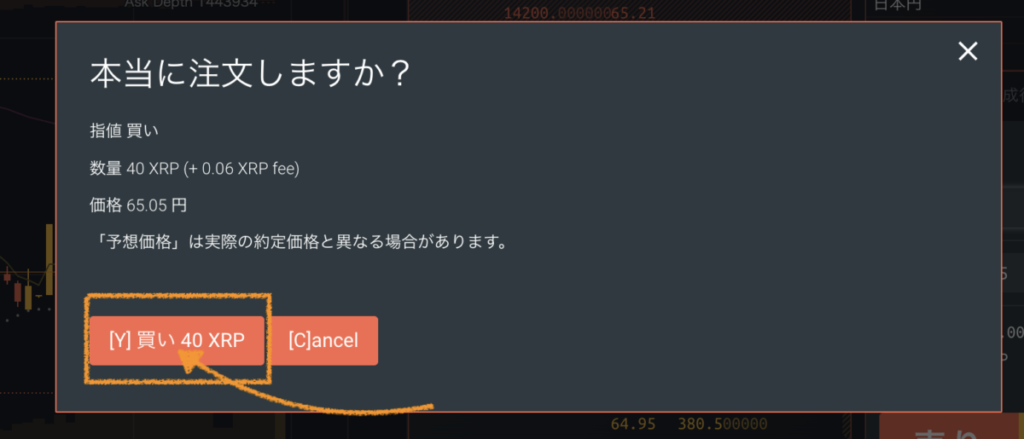
最後に、もう一度「買い〇〇XRP」をクリックして完了です。
バイナンスの口座開設
バイナンスの口座開設もしておきましょう。
国内取引所で扱っていないコインをたくさん取引することができるので、NFTを購入するときのガス代として使用することがあるMATIC(ポリゴン)やNFTゲーム内で使用しているコインなどが欲しい時に、非常に便利です。
ビットフライヤーやコインチェックの口座開設を経験していれば、バイナンスの口座開設もどうってことないので、サクッと終わらせましょう!
こちらの記事を参考にしてみてください。
ビットフライヤーからバイナンスにリップルを送金する手順
ここからが今日の本題となります。
ビットフライヤーからバイナンスにリップルを送金する手順としては、こんな感じです。
手順①:左メニュー欄の「入出金」をクリックする
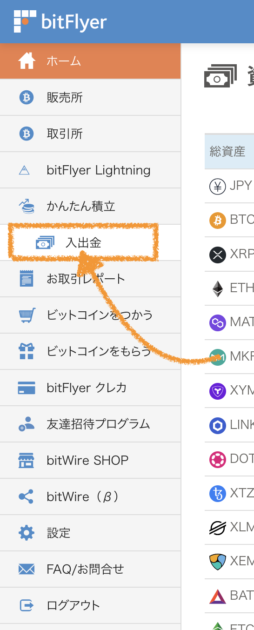
まずは、ビットフライヤーにアクセスし、画面左のメニュー欄から「入出金」をクリックします。
手順②:リップル(XRP)の送付先アドレスを登録申請する
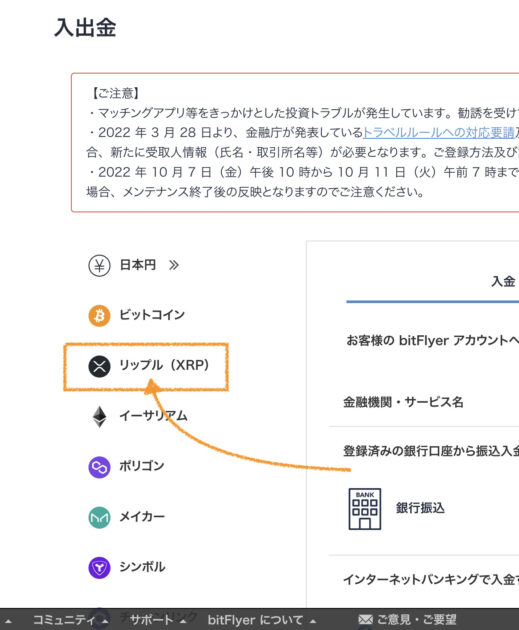
そして、今回はリップルをバイナンスに送金するので、「リップル(XRP)」を選択します。
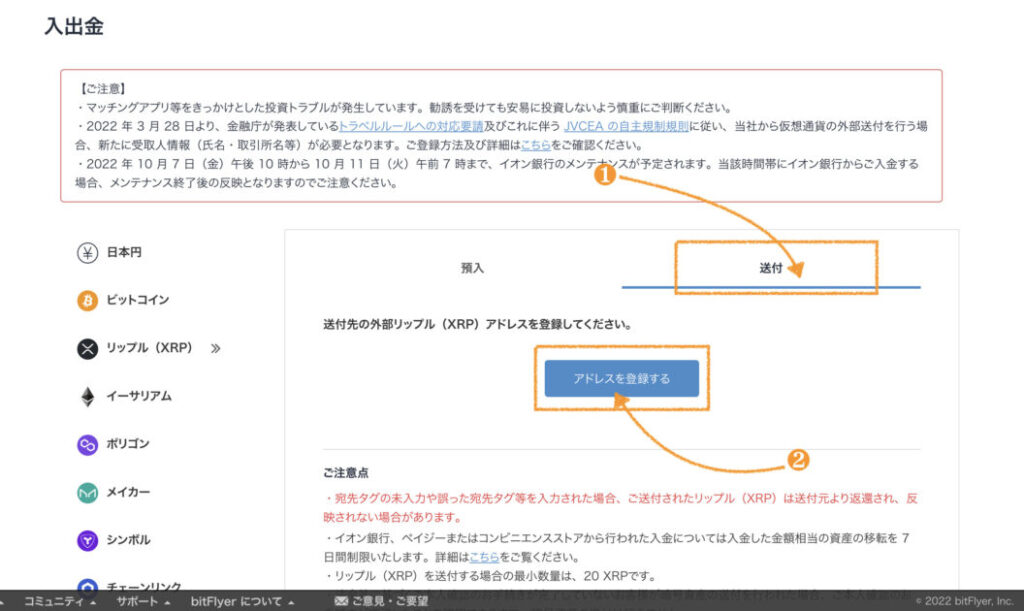
次に、❶「送付」から❷「アドレスを登録する」をクリックしましょう。
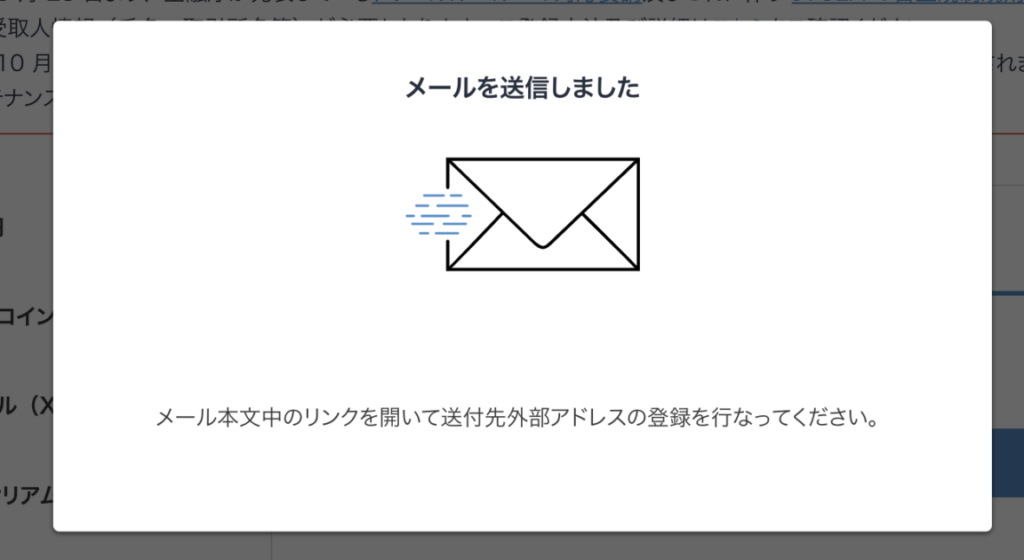
すると、ビットフライヤーから送付先外部アドレスのリンクが添付されたメールが届くので、待ちます。
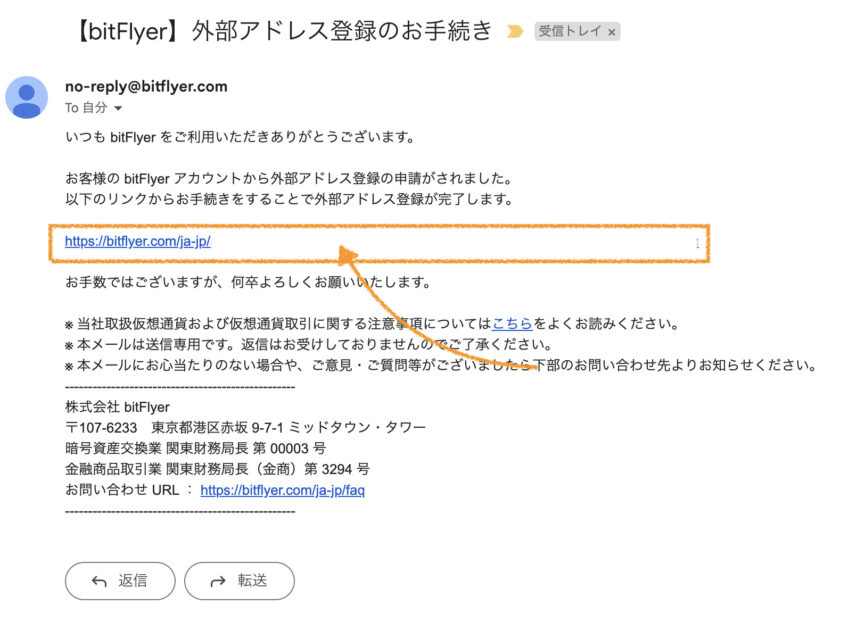
届いたメールアドレスのリンクをクリックします。
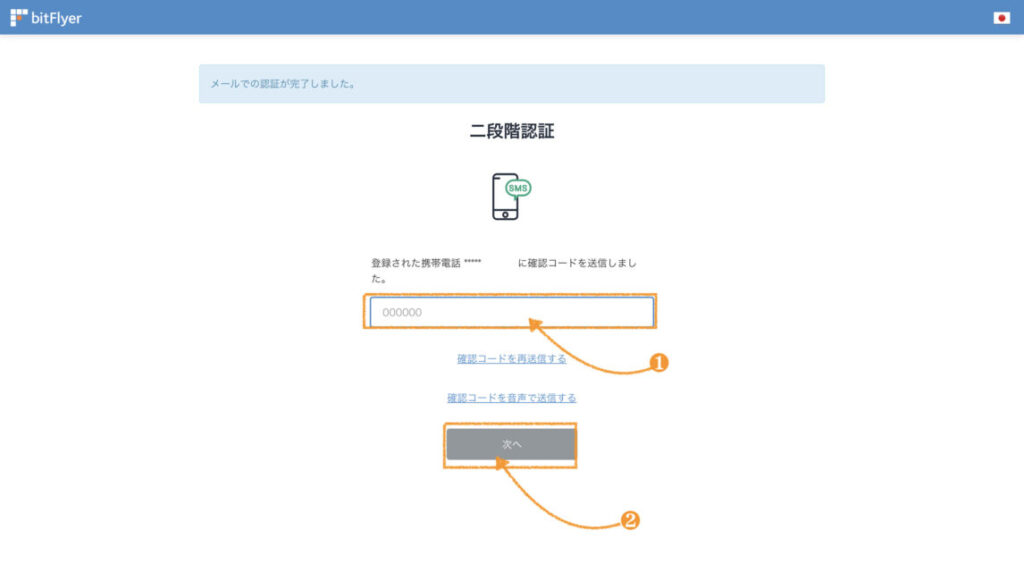
合わせて、2段階認証も済ませます。

ここから入力を進めていくには、バイナンスの入金アドレス等の情報が必要なので、一旦ビットフライヤーから離れます!
手順③:バイナンスの「フィアットと現物」からリップル(XRP)を検索する
ここからはバイナンスの操作になります。
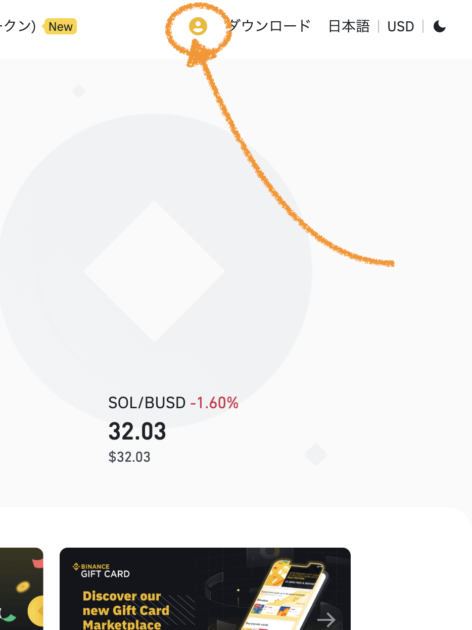
バイナンスにログインしたら、「マイページのアイコン」をクリックします。
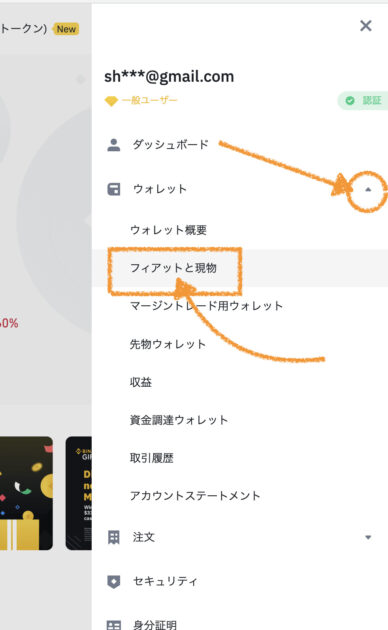
そして、「ウォレット」のプルダウンにある「フィアットと現物」をクリックします。
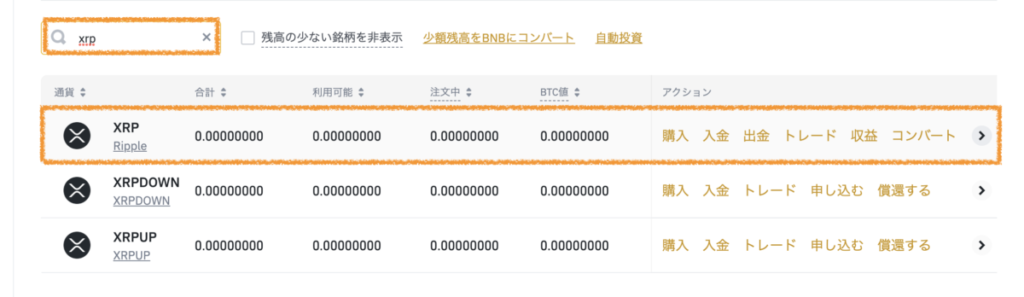
そして、「XRP」と検索し、「リップル」にアクセスします。
手順④:バイナンスのリップル入金アドレスを取得する
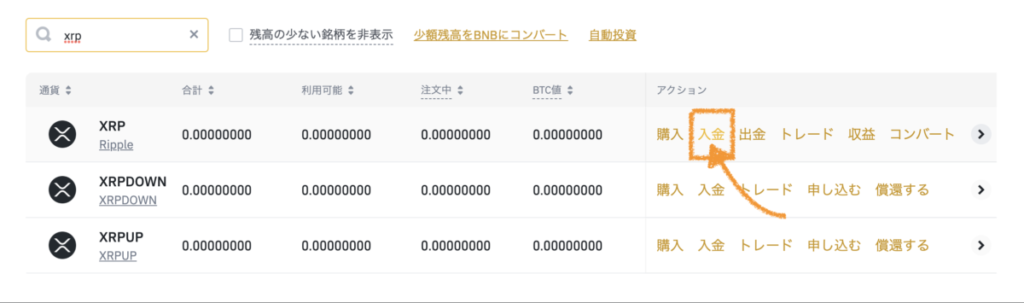
ビットフライヤーの口座からバイナンスの口座に送金するので、アクションの中から「入金」をクリックします。
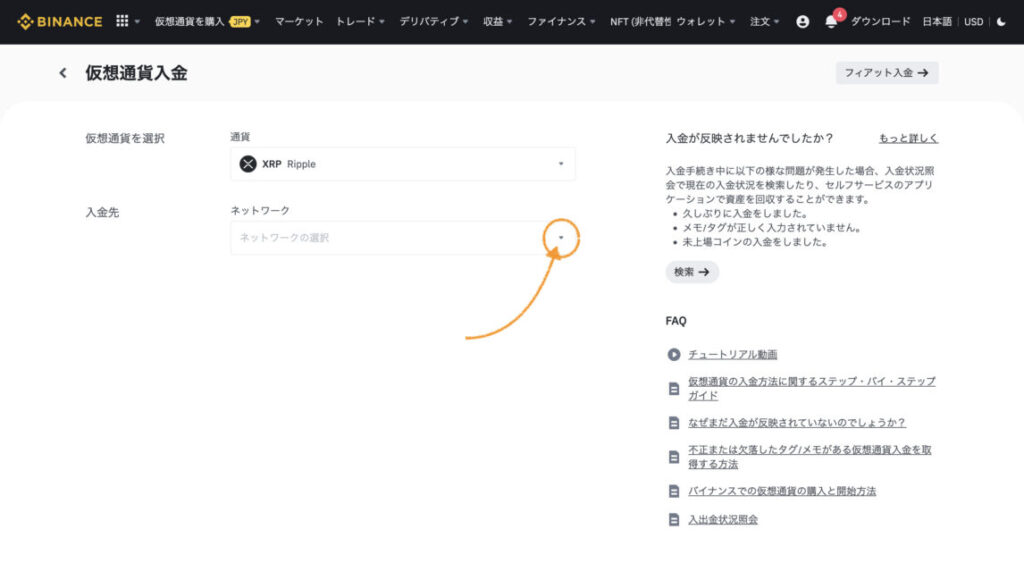
選択されている通貨が「リップル(XRP)」で間違いないか確認し、「ネットワーク」のプルダウンをクリックします。
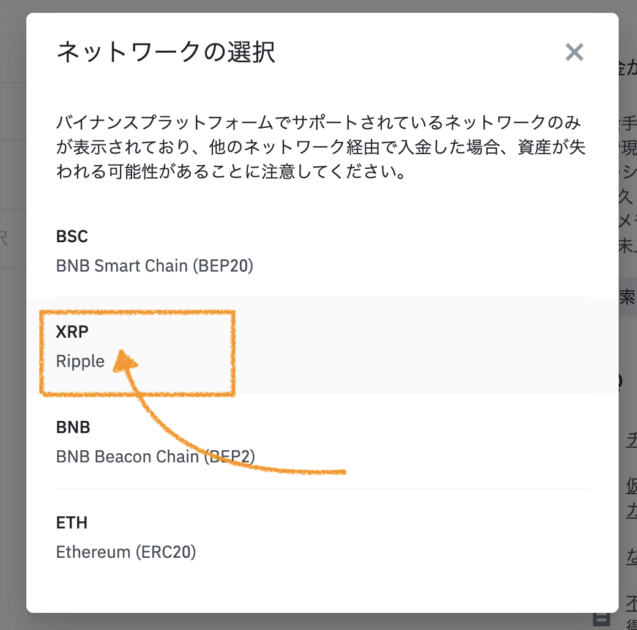
ネットワークは「XRP」を選択します。
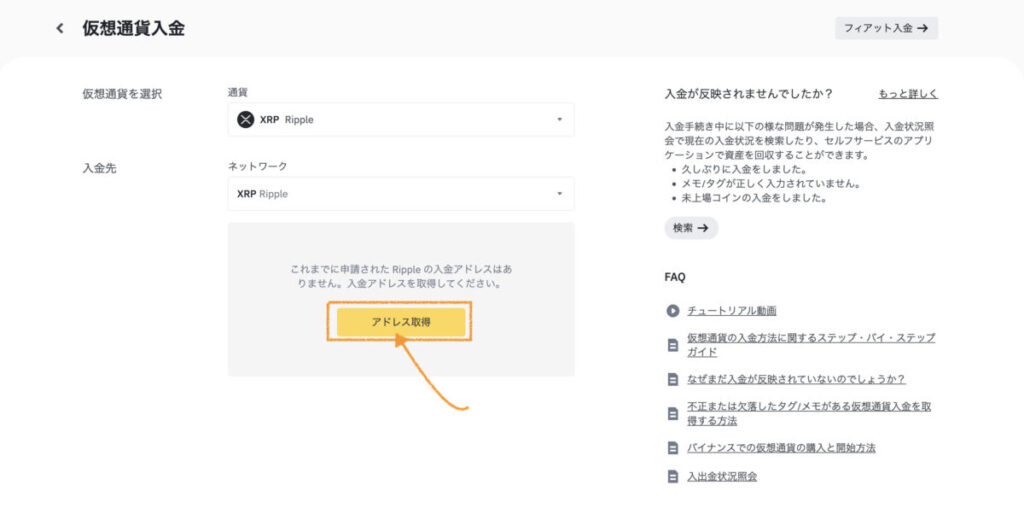
「アドレス取得」をクリックします。
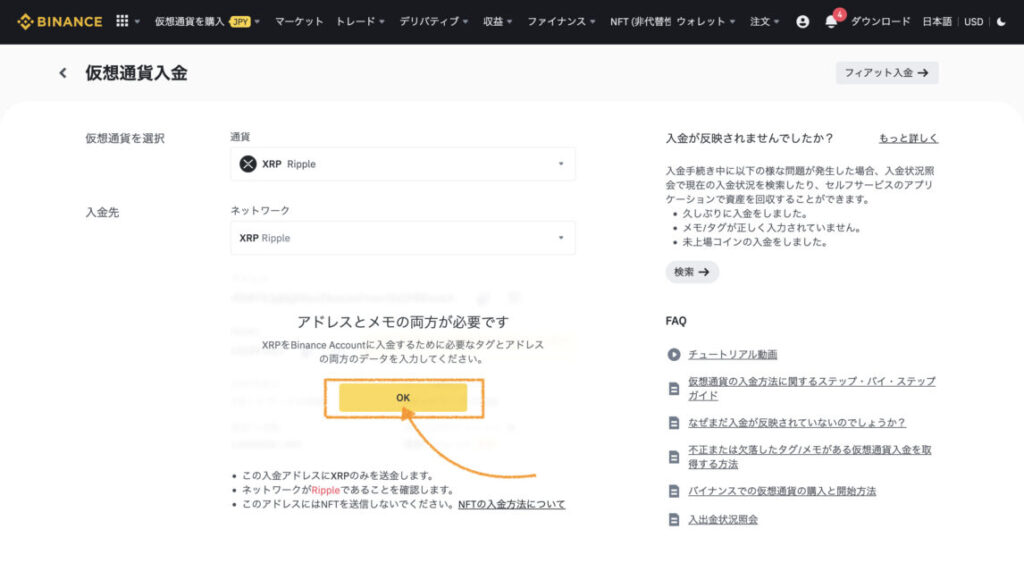
「OK」もクリックします。
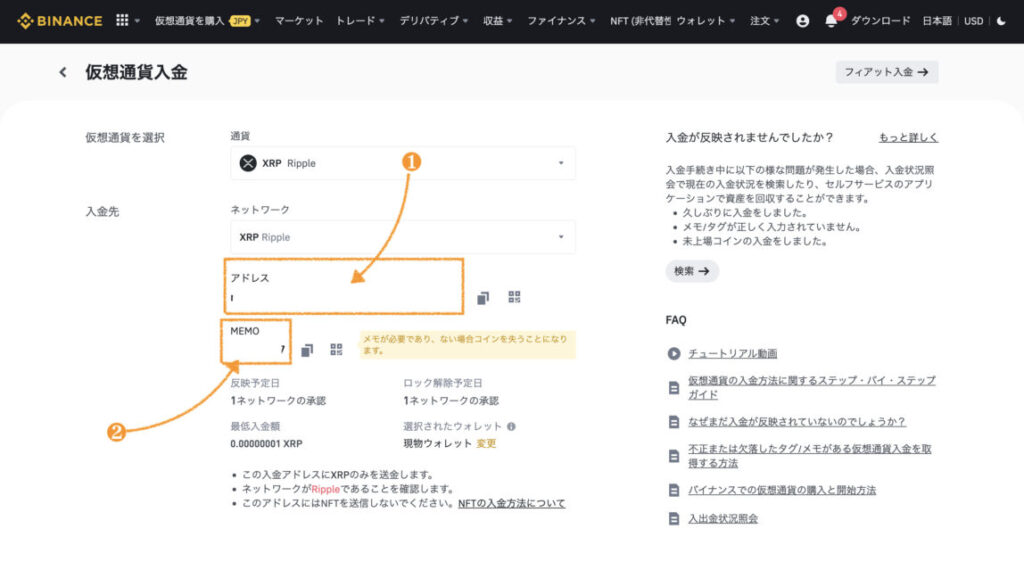
すると、バイナンスの❶「アドレス」と❷「MEMO」が表示されるので、こちらをビットフライヤーの方で使用していきます。
手順⑤:再びビットフライヤーで外部リップルアドレスの登録を続ける
ここからはビットフライヤーの操作になります。
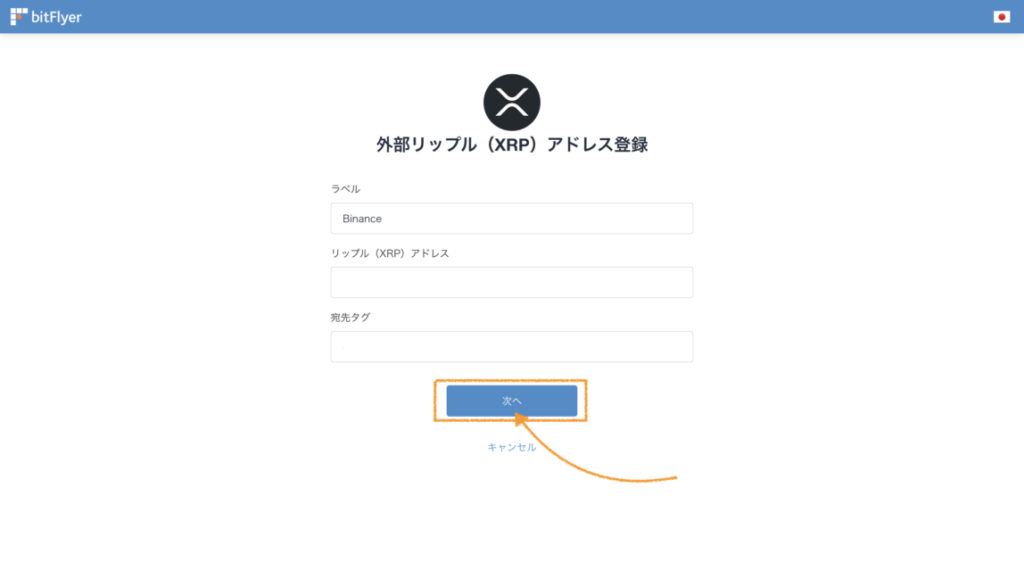
ラベルはバイナンスに送金するので、「Binance」にしましょう。
「リップル(XRP)アドレス」と「宛先タグ」は、先ほど表示させた「❶アドレス」と「❷MEMO」をそれぞれコピペして埋めましょう。
全て入力できたら「次へ」をクリックします。
- ラベル:Binance
- リップル(XRP)アドレス:❶アドレス
- 宛先タグ:❷MEMO
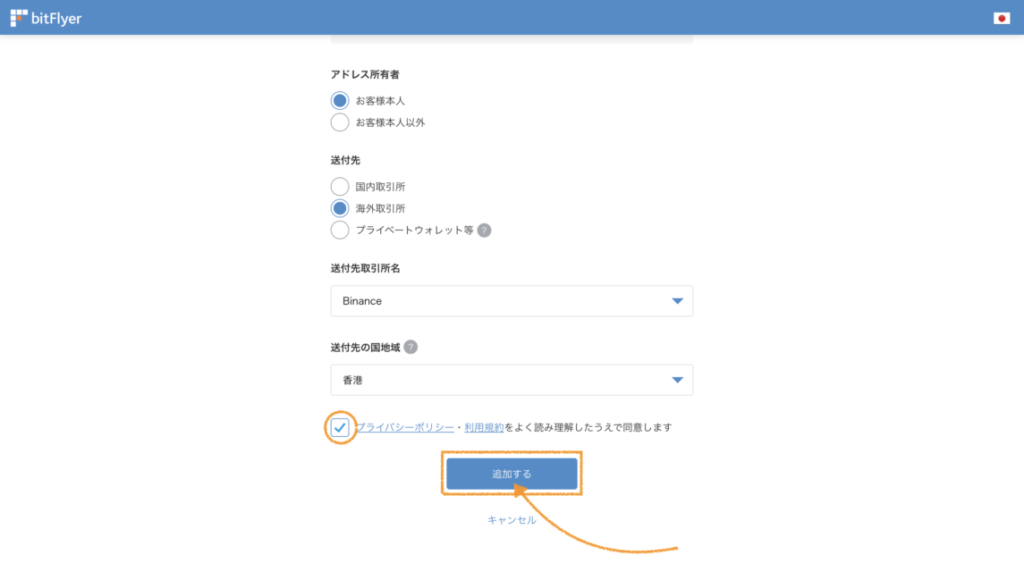
以下の通りに選択していきましょう。
- アドレス所有者:お客様本人
- 送付先:海外取引所
- 送付先取引所名:Binance
- 送付先の国地域:香港
全て選択できたら、「追加する」をクリックします。
手順⑥:登録できたバイナンスの宛先へリップルを送金する
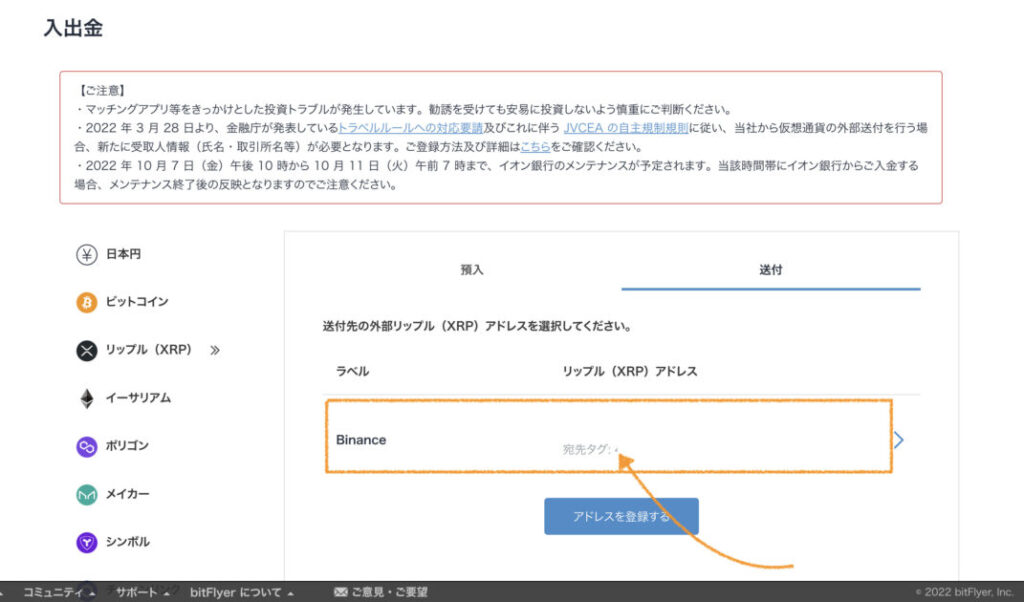
そうしたら、「追加できたリップルの外部送付先アドレス」をクリックします。
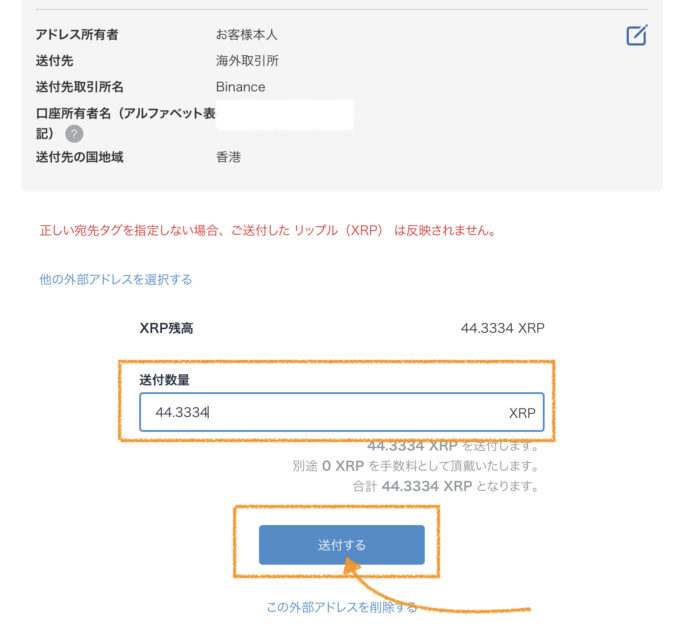
そして、バイナンスに送るリップルの数量を入力し、「送付する」をクリックします。
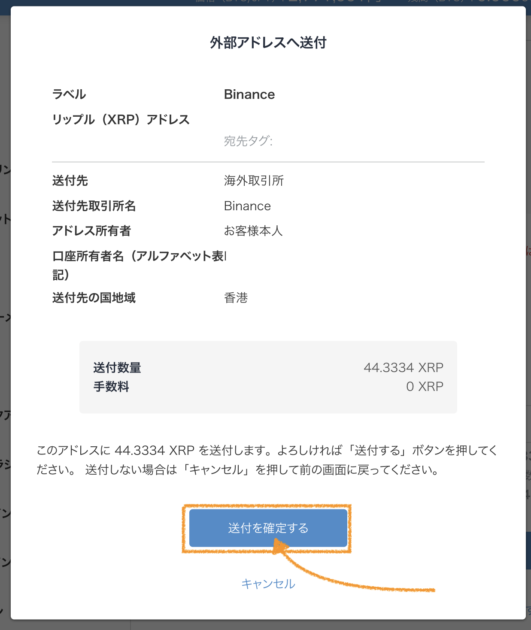
最終確認として、送付アドレスの情報が正しいかをもう一度見直しましょう。
良ければ、「送付を確定する」をクリックします。
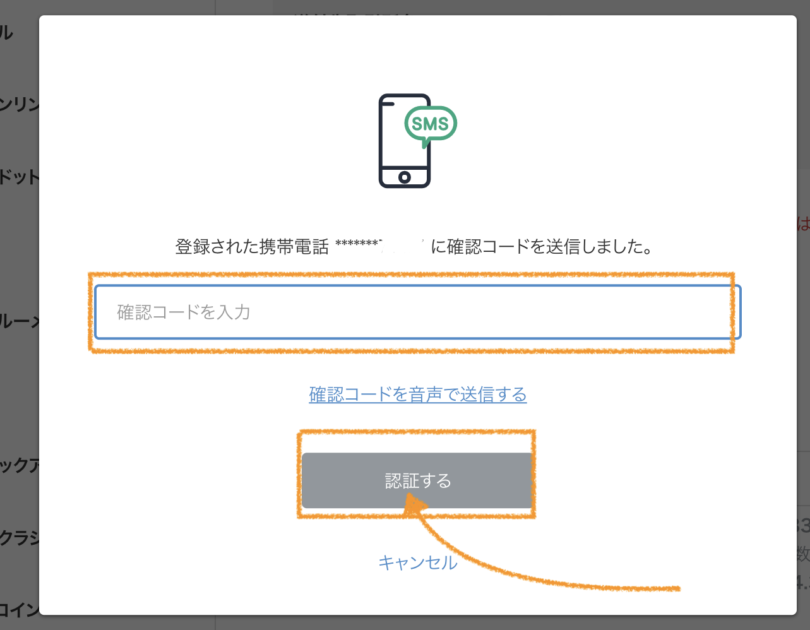
お馴染みの確認コードも入力し、「認証する」をクリックします。
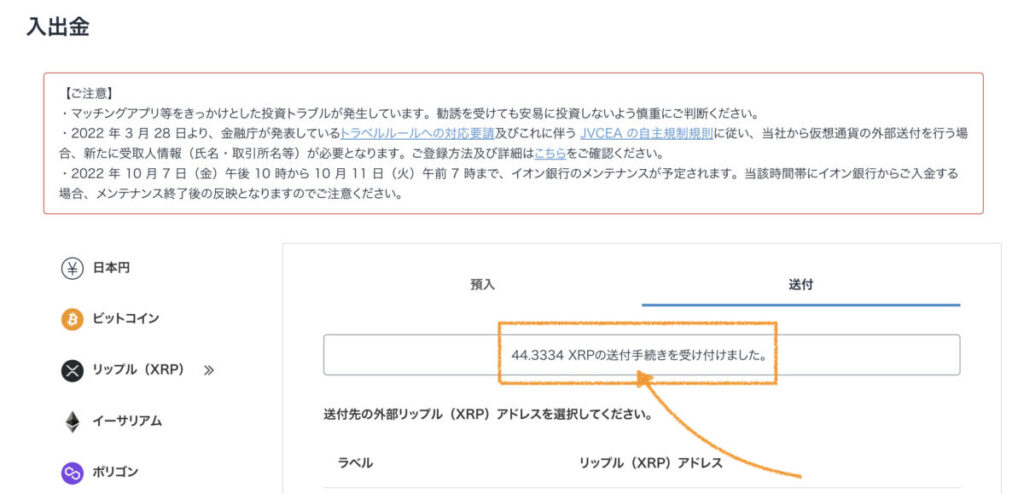
すると、「〇〇XRPの送付手続きを受け付けました。」と表示されれば完了です!

ビットフライヤーからバイナンスへの着金時間は、大体5〜10分程度でされるので、待ちましょう!
手順⑦:バイナンスで着金されたか確認する
あとは、バイナンスの方で、リップルがちゃんと着金されているか確認していきます。
もう一度、「マイページ>ウォレット>フィアットと現物」のページにアクセスしましょう。
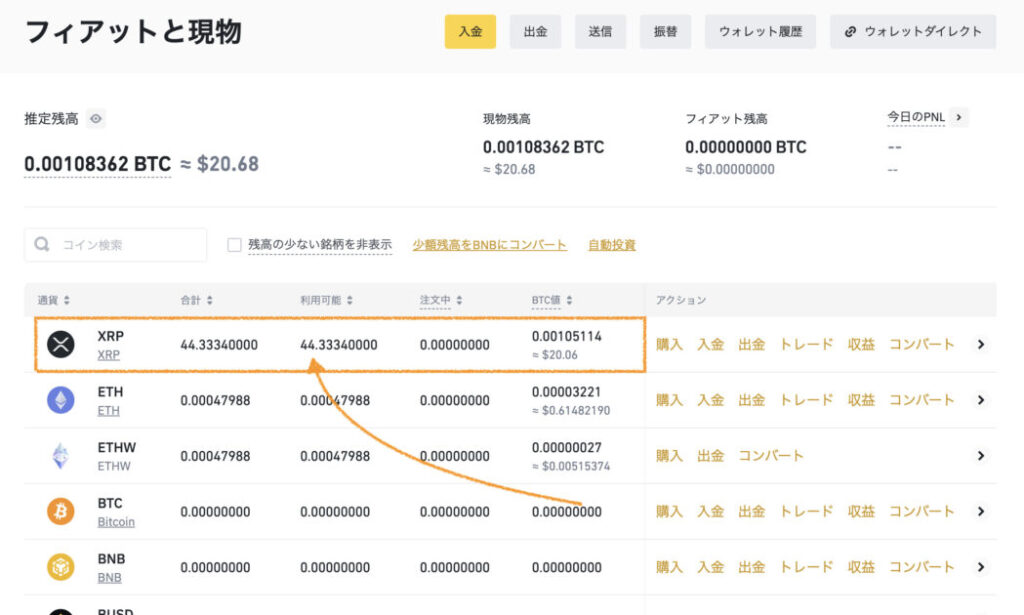
こんな感じで、無事に着金されたことがバイナンス上で確認できました^^

お疲れ様でした!!
NFTも買ってみよう!
仮想通貨をガチホ(長期運用)しているだけではもったいないです!
世界では既に、NFTの取引量がかなりされていて、1ヶ月で数千億ものイーサリアムが動いているのに対し、2022年10月時点での日本は、まだ1万人程度しかNFTを持っていません。
まだまだ日本なら先行者有利を勝ち取ることができる可能性が十分にあります。
なので、これからますます盛り上がっていくことが考えられるNFTを、ぜひこの機会に購入してみませんか??
こちらの記事で『Open Seaの始め方』について詳しく解説しているので、参考にしてみてくださいね♪






